بيئة Proxmox Virtual Environment (VE) هي منصة إدارة افتراضية مجانية ومفتوحة المصدر تعتمد على Debian Linux مع نواة مخصصة. تدمج هذه الحلول بشكل كامل مراقب الأجهزة الظاهرية KVM، مما يتيح للمستخدمين نشر وإدارة الأجهزة الظاهرية عبر واجهة ويب سهلة الاستخدام.
تأتي Proxmox مع خادم نسخ احتياطي Proxmox، أداة محلية لنسخ احتياطي الأجهزة الظاهرية. ومع ذلك، قد تحتاج إلى استخدام ميزات النسخ الاحتياطي/الاسترداد المتقدمة مثل النسخ الاحتياطي المباشر إلى السحابة، ونسخ احتياطي متوافق مع التطبيقات، وجدولة مرنة واحتفاظ، وعدم التغير، والاسترداد التفصيلي، إلخ. علاوة على ذلك، في البيئات الهجينة والمختلطة، من الأسهل استخدام حل نسخ احتياطي معياري من طرف ثالث مثل NAKIVO Backup & Replication لإدارة جميع أنشطة حماية البيانات من واجهة مركزية.
يوفر هذا المنشور مرورًا مفصلًا لنسخ احتياطي واستعادة بيانات VM Proxmox باستخدام نهج قائم على الوكيل في NAKIVO Backup & Replication.
المتطلبات المسبقة
البيئة المستخدمة في هذا المرور:
- ناكيفو Backup & Replication توزيع علىلينكس أوبونتو، الذييعمل على جهاز بروكسموف VM. تم تثبيت الحل الكامللناكيفو Backup & Replication مع المستودع النسخ الاحتياطي المدمج (قمنا بتغيير اسم “المستودع المدمج” إلى “بروكسموف Onboard”).
ملاحظة:للتفاصيل حول تثبيت ناكيفو Backup & Replication، راجع دليل المستخدم.يمكنك تثبيت حل ناكيفو على أي جهاز أو جهاز مدعوم.
- A bare-metal Proxmox server based on Proxmox 8.1.4
- مستودعات البيانات المحلية:
- محلي
- محلي-lvm
- مستودعات البيانات المشتركة المعدة في TrueNAS:
- NFS_truenas (NFS)
- Truenas (iSCSI)
إضافة جهاز بروكسموف VMs إلى المخزن
لنبدأ بإضافة الأجهزة الافتراضية Proxmox التي نرغبفي إجراء نسخة احتياطية لها إلى المخزن المؤقتلـ NAKIVO Backup & Replication:
- انتقل إلى الإعدادات >المخزن المؤقتفي واجهة الويبلـ NAKIVO Backup & Replication وانقرفوق +لإضافة مصطلح جديد إلى المخزن المؤقت. سنقوم بإضافة مثيللينكس موزع على خادم Proxmox.
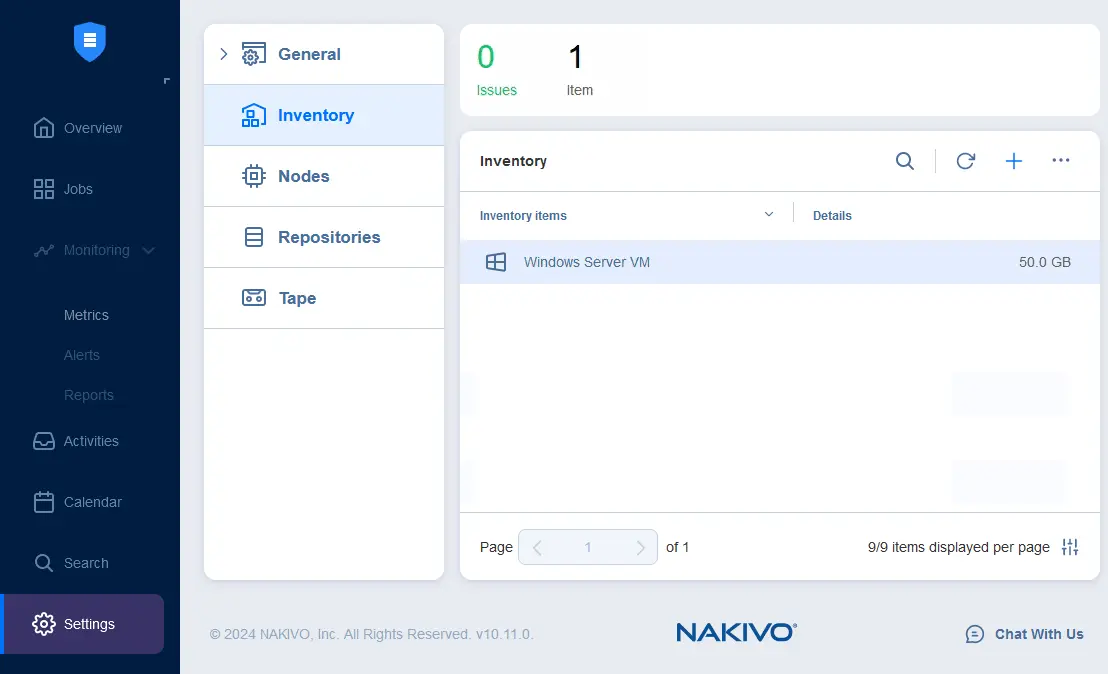
- حدد ماديلأننا نستخدم نهج العامل المستند إلى العامللإضافة الأجهزة الافتراضية Proxmoxكأجهزة مادية.
ملاحظة: نحن نستخدم نهج النسخة الاحتياطية المستند إلى العامل، والذيينطوي على تثبيت عامل الآلة المادية/الموصلفيكل مثيل Proxmox الذي نرغبفي حمايته. وهذايعني أنك تضيف الأجهزة الافتراضية Proxmox بنفس الطريقة التي تضيف بها أجهزة لينكس أو ويندوز المادية إلى المخزن المؤقتلـ NAKIVO Backup & Replication.
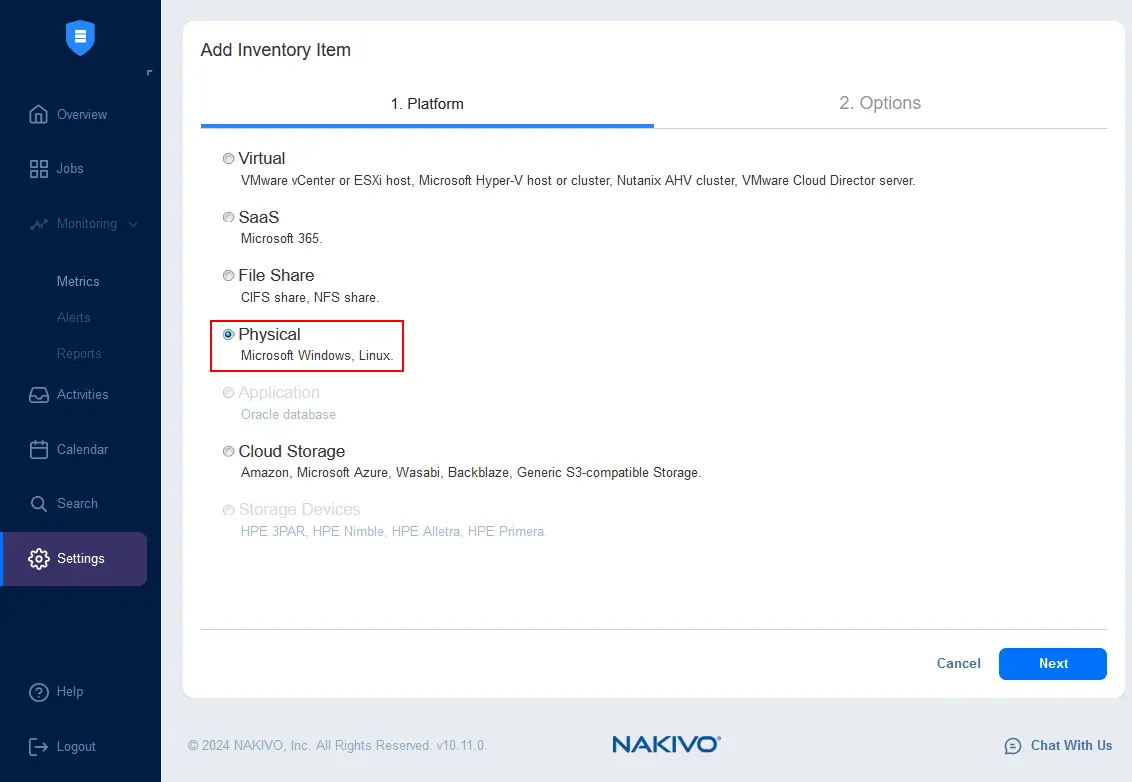
- تحديد الخيارات لإضافة الجهاز إلى المخزون. سنقوم بإضافة جهاز Linux باستخدام منفذ SSH الافتراضي:
- اسم العرض: آلة Linux
- النوع: Linux
- نوع الاعتمادات: كلمة مرور
- اسم المستخدم: root
- كلمة المرور: *********
- منفذ SSH: 22
سيتم تثبيت محول NAKIVO على الجهاز. إذا كانت هناك أسباب ما تمنع حقن محول تلقائيًا في الجهاز، يمكنك تنزيل وتثبيت محول يدويًا على نظام التشغيل Windows و Linux.
انقر على إنهاء.
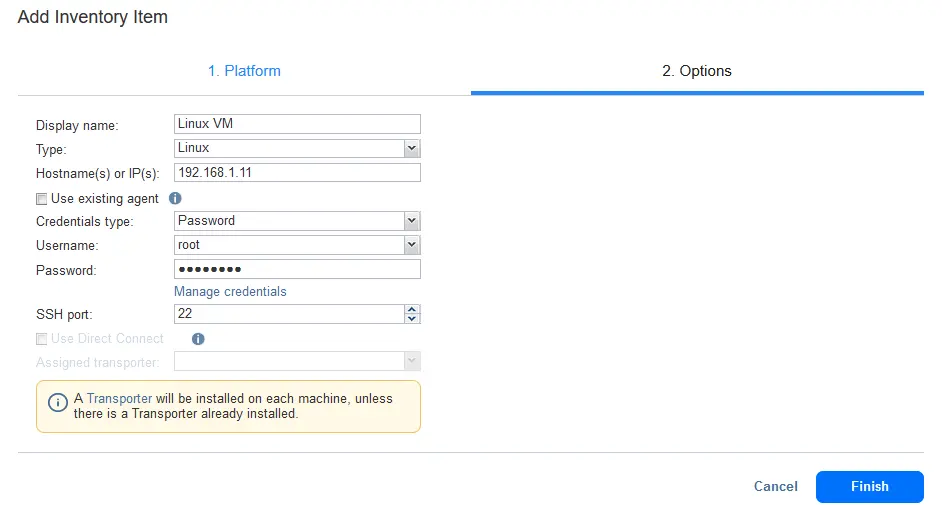
- يتم نشر المحول كوكيل للجهاز المادي في هذه الحالة.
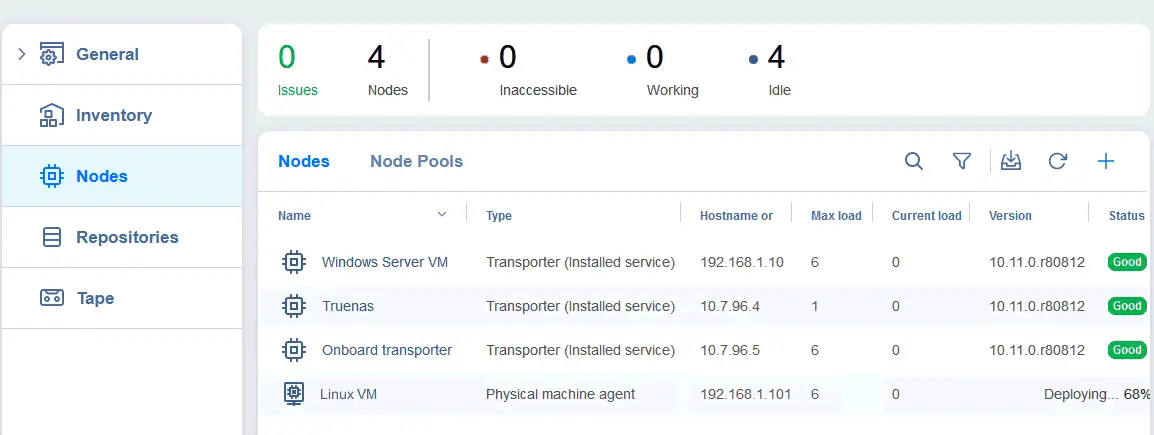
تمت إضافة الجهاز Linux الذي نريد نسخه احتياطيًا إلى المخزون NAKIVO.
ملحوظة: يمكنك اتباع الخطوات نفسها لإضافة جهاز ويندوز إلى المخزون. الفارق الوحيد هو أن عليك تحديد Microsoft Windows، ثم إدخال عنوان IP وبيانات اعتماد الاتصال بجهاز ويندوز في خطوة الخيارات من معالج إضافة عنصر المخزون.
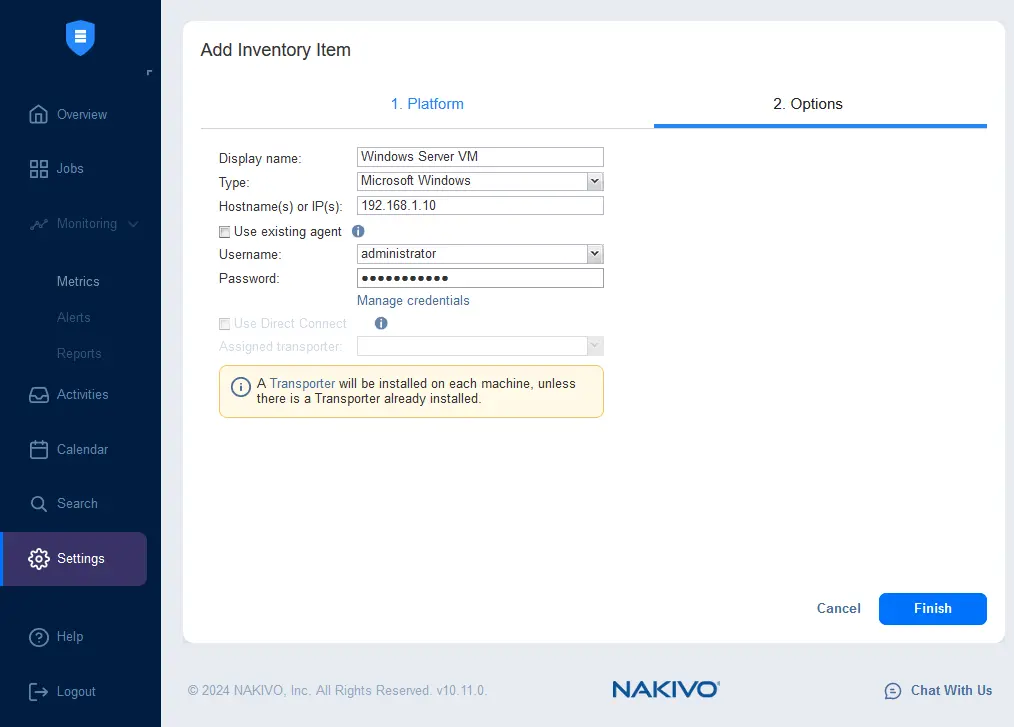
في هذه النقطة، تمت إضافة جهازين يعملان على خادم Proxmox إلى مخزون NAKIVO. يمكنك إضافة المزيد من الأجهزة لحمايتها في المخزون.
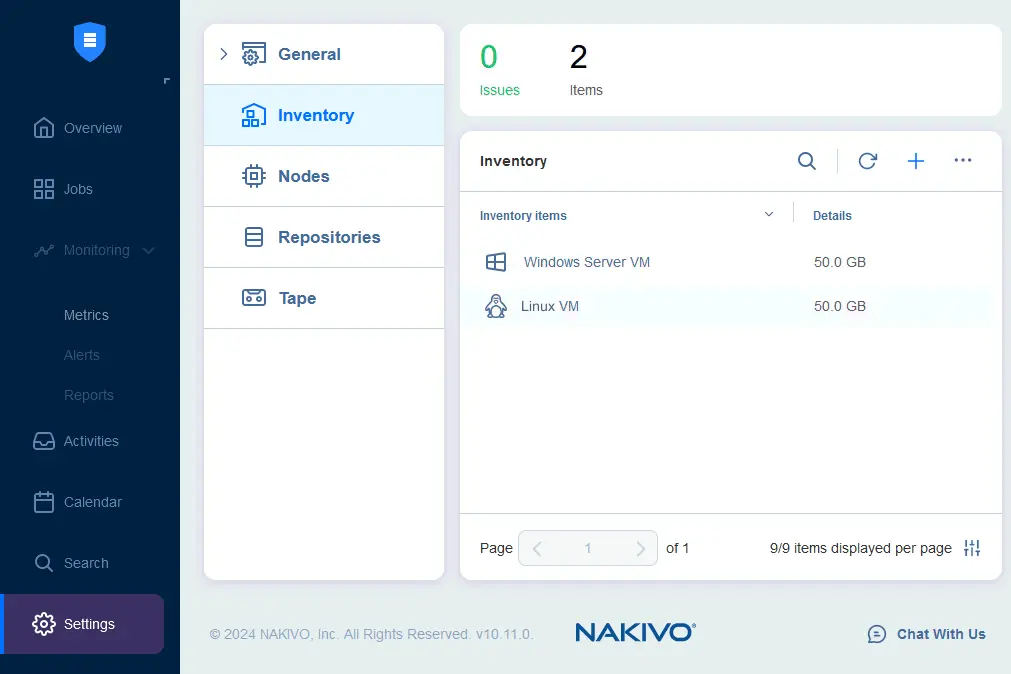
إنشاء وظيفة نسخ احتياطي
يتطابق سير العمل لإنشاء وظيفة نسخ احتياطي للأجهزة الظاهرة في Linux و Windows على خادم Proxmox.
- انتقل إلى الوظائف، انقر + وانقر نسخ للجهاز الفعلي.
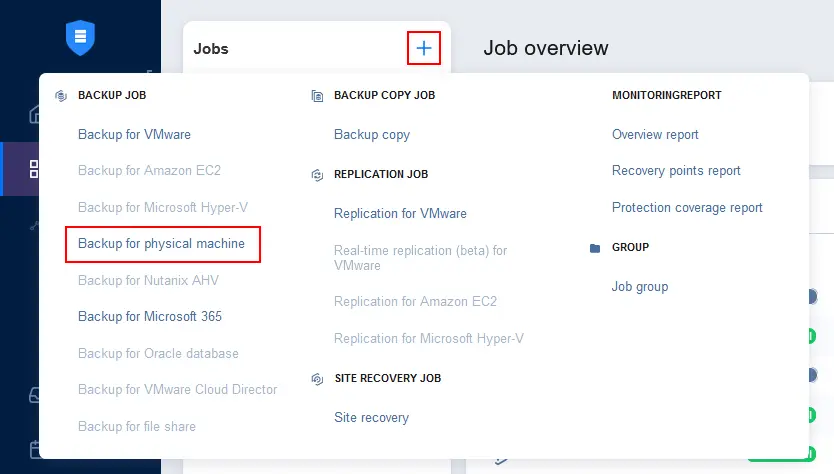
- حدد الأجهزة الظاهرة في Proxmox التي ترغب في عمل نسخ احتياطي لها. نختار الجهاز الظاهرة في Linux في هذا المثال.
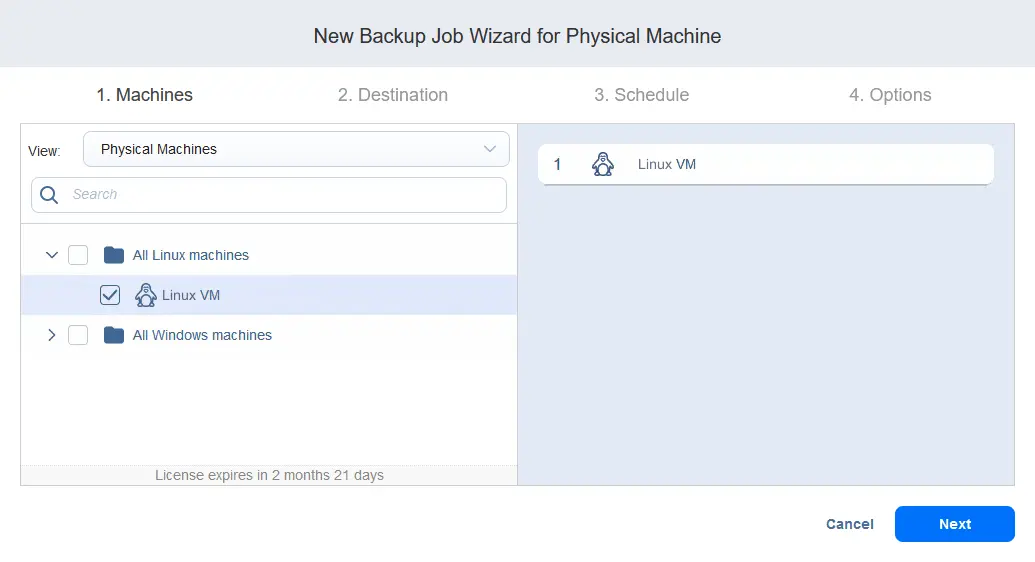
- اختر الوجهة لتخزين نسخ الاحتياطية للجهاز المحدد. نحدد مستودع النسخ الاحتياطية على بروكسيموكس المدمج. ثم يمكننا إنشاء وظيفة نسخ احتياطي لمستودع iSCSI عن بعد على TrueNAS. اضغط على “التالي” في كل خطوة للمتابعة.
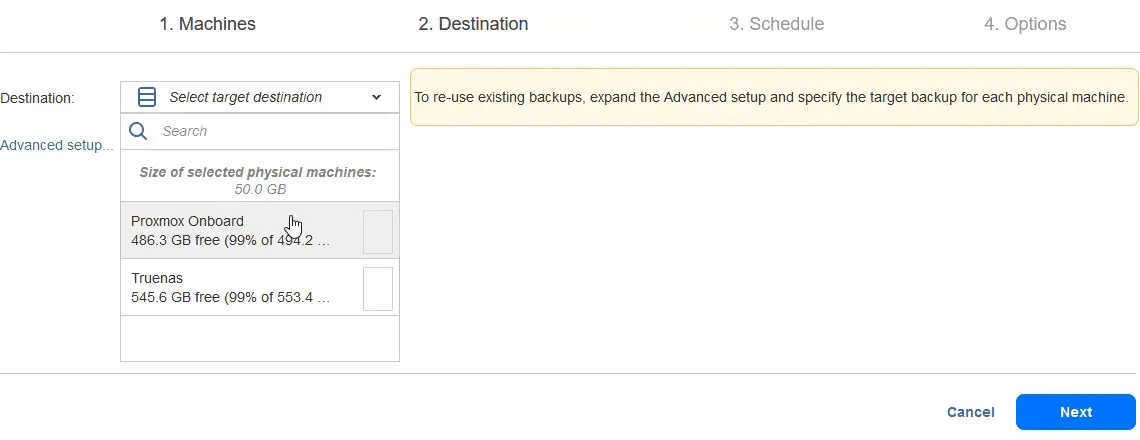
- قم بتكوين الجدول الزمني وإعدادات الاحتفاظ أو حدد تشغيل وظيفة النسخ الاحتياطي عند الطلب. نستخدم جدول زمني يعتمد على نظام الاحتفاظ الجدوال-الآب-الابن.
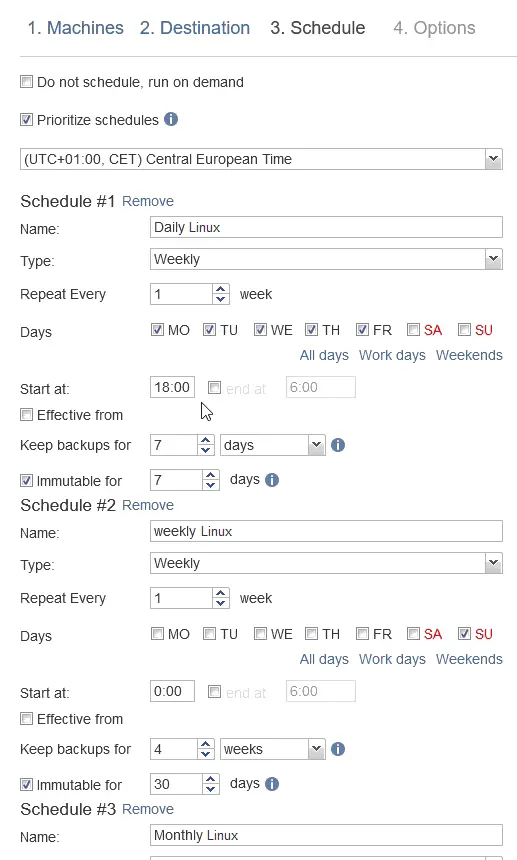
- تكوين خيارات العملية الاحتياطية:
- أدخل اسم المهمة.
- تغيير التتبع – يمكن تحديد طريقة الملكية فقط لنسخ بيانات الآلة الظاهرية على بروكسموكس.
- حدد الفواصل الزمنية لإنشاء نسخة احتياطية كاملة ونوع النسخة الاحتياطية الكاملة.
انقر إنهاء وتشغيل.
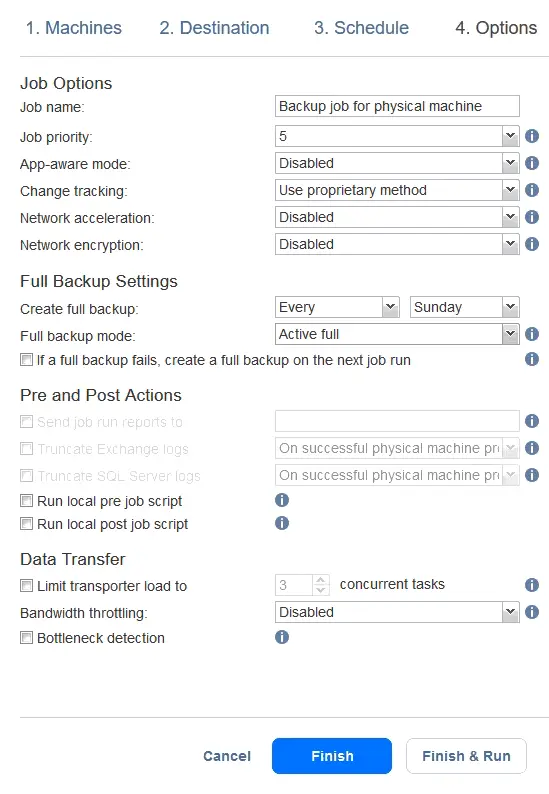
- A confirmation message with job scope, scheduling, and retention is displayed when running a job manually. Click Run.

بالمثل، يمكنك إنشاء وظيفة احتياطية لآلة ظاهرية تعمل بنظام Windows. في مثالنا، لدينا وظيفة احتياطية واحدة لآلة ظاهرية تعمل بنظام Linux ووظيفة احتياطية واحدة لآلة خادم تعمل بنظام Windows Server.
استعادة تفصيلية لبيانات آلة ظاهرية بروكسموكس
لنفترض أنك قد فقدت بعض الملفات على آلة الظاهرية التي تعمل بنظام Windows. دعونا نلقي نظرة على كيفية استرداد هذه الملفات الخاصة في دليل “C:\Files Poc\” للآلة الظاهرية باستخدام وظيفة الاسترداد التفصيلية في NAKIVO Backup & Replication.
- اذهب إلى الوظائف واختر وظيفة احتياطية لجهازك الظاهري Windows Proxmox. انقر على استعادة > ملفات فردية.
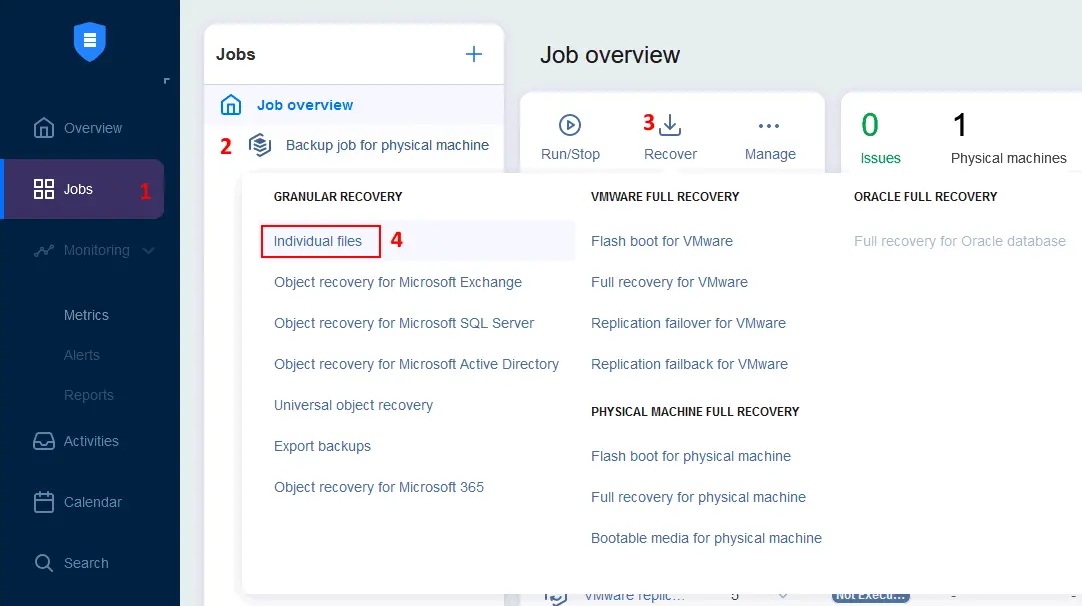
- يمكنك اختيار عرض مستودعات النسخ الاحتياطي بدلاً من عرض الوظائف والمجموعات واختيار النسخة الاحتياطية المطلوبة. نحن نختار نسخة النسخ الاحتياطي لـ Proxmox خادم Windows VM على مستودع النسخ الاحتياطي المدمج في خادم Proxmox. انقر على التالي في كل خطوة من خطوات معالج الاستعادة للمتابعة.
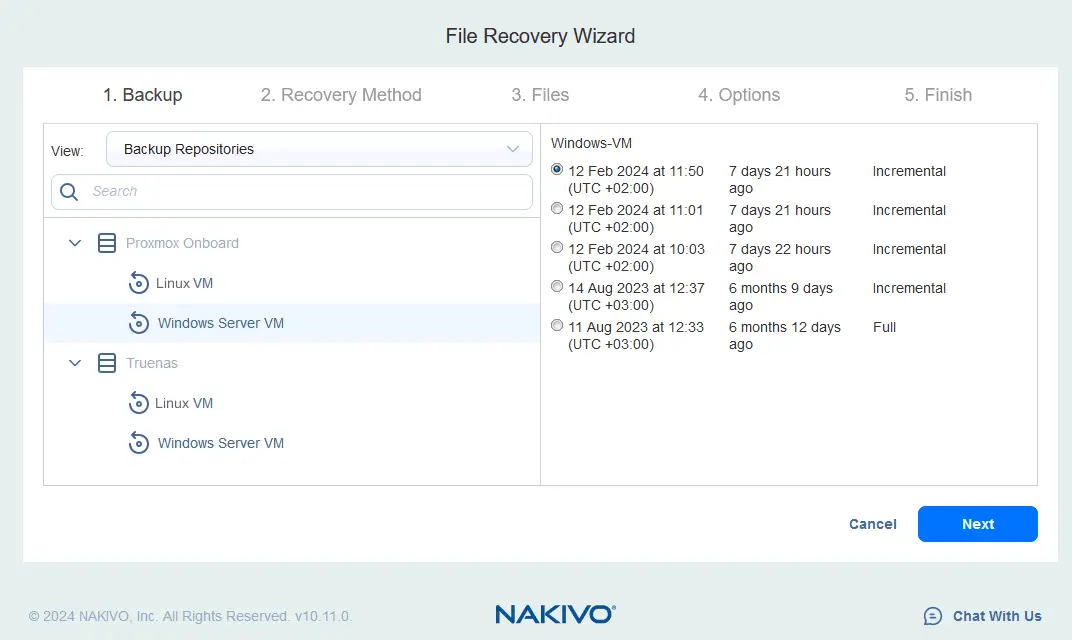
- حدد طريقة الاستعادة:
- تنزيل إلى المتصفح أو إرسال عبر البريد الإلكتروني
- استعادة إلى الخادم التالي
- استعادة إلى مشاركة الملفات
دعونا نختار الخيار الثاني ونستعيد ملفاتنا إلى جهازنا الافتراضي Proxmox Windows Server.
- حدد جهاز الخادم الافتراضي Windowsكخادم الاستعادة فيقائمة المخزن.
- أدخل عنوان IPللجهاز الذي تريد استعادة الملفات المطلوبة إليه.
- أدخل بيانات تسجيل الدخولللحساب ذي الأذونات الإدارية
إذا تم حفظ البياناتفي متجر بيانات تسجيل الدخوللـ NAKIVO Backup & Replication ،يمكنك تحديدها من القائمة.
- انقر اختبار الاتصال.
تحقق من توافر متطلبات استعادة الملفات إلى الجهاز المصدر.
إذاكان اختبار الاتصال ناجحًا ، اضغط على التاليللمتابعة.
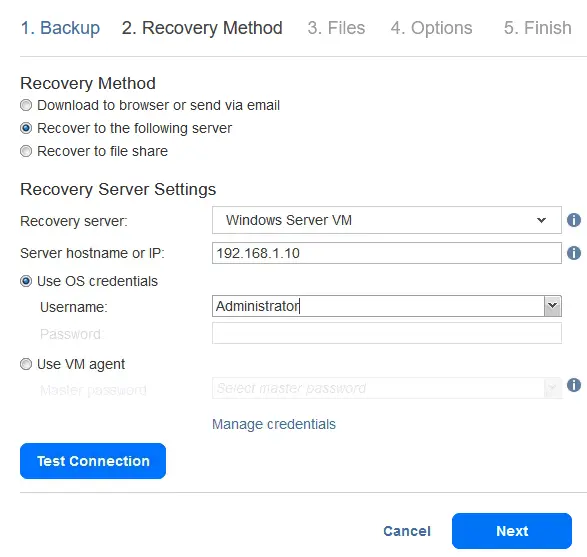
- انتظر حتى تعرض حل NAKIVO بنية نظام الملفاتلذاكرة ذاكرة الويب المحلية Proxmox بقراءة البيانات المؤقتة. بمجرد عرض شجرة المجلدات مع الملفات ، انتقل إلى المجلد المطلوب وحدد الملفات التي تريد استعادتها.
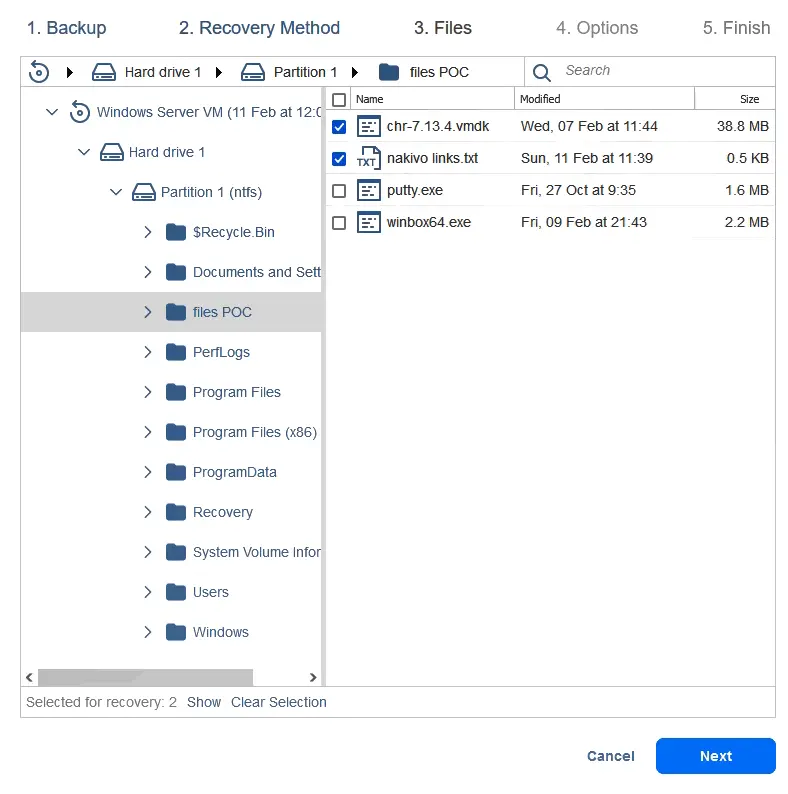
- حدد خيارات الاستعادة. حدد استعادة إلى الموقع الأصلي ، تحقق من سلوك التحويل ، ثم انقرفوق استعادة.

انتظر حتىيتم استعادة الملفات.يمكنك مشاهدة استعادة المهمة على صفحة الأنشطة. ثميمكنك التحقق من الملفات المستعادة في الموقع الأصلي على جهاز الكمبيوتر الافتراضي Proxmox.
الاستعادة الكاملة باستخدام استعادة الأجهزة الخالية من البيانات
لاستعادة بيانات جهاز الكمبيوتر الافتراضي Proxmox بالكامل إلى جهازكمبيوتر افتراضي آخر،يمكنك استخدام وظيفة استعادة الأجهزة الخالية من البيانات، والتي تتضمن تحضير صورة ISOقابلة للتشغيل باستخدام حل NAKIVO Backup & Replication، وتشغيل جهازكمبيوتر افتراضي Proxmox منهذه الوسائط، والاتصال بحل NAKIVO عبر الشبكة.
للاستعادة الخالية من البيانات، اتبع الخطوات التالية:
- افتح واجهة الويبلحل NAKIVO Backup & Replication. انتقل إلى المهام، حدد مهمة النسخ الاحتياطي التي أنشأتهالجهازكمبيوتر افتراضي Proxmox، اضغط على استعادة، واضغط على وسائطقابلة للتشغيلللجهاز المادي.
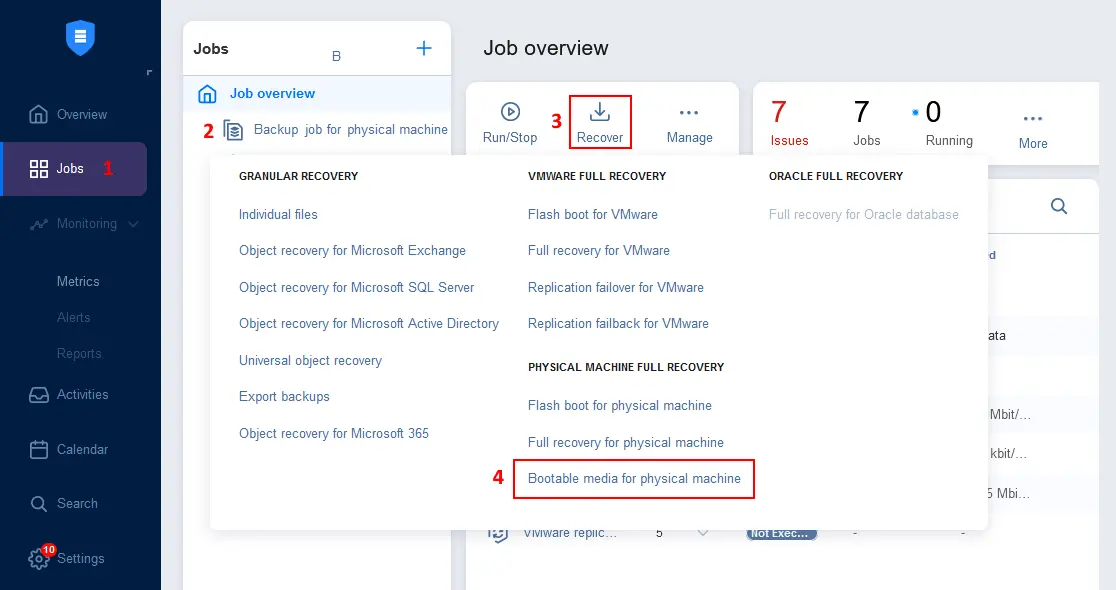
- حدد الحصول على ISO (تنزيل إلى المتصفح)في معالج وسائطقابلة للتشغيل واضغط على التالي.
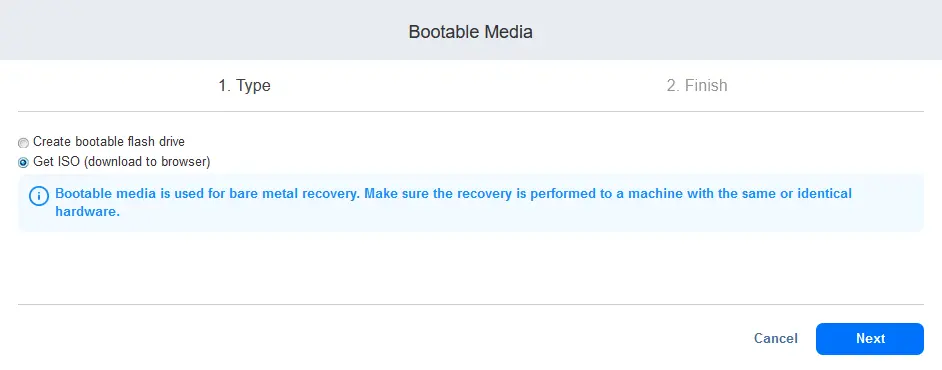
- انتظر حتىيتم إعداد صورة ISO وحفظ الملف. تعتمد الصورة القابلة للتشغيل على نظام التشغيل Ubuntu Linux.يمكنك رؤية عنوان IPلمدير NAKIVO Backup & Replicationفي اسم ملف ISOلمزيد من الراحة، على سبيل المثال:
BMR appliance v10.11.0.80830 (192.168.101.211).iso
- قم بتحميل صورة ISOلوسائط تشغيل الإنقاذ NAKIVO إلى مستودع Proxmox على النحو التالي:
- حدد مستودع المطلوبفي العلوي الأيسر من واجهة Proxmox الويب وحدد علامة التبويب صور ISO.
- انقر تحميل، حدد صورة ISOقابلة للتشغيللأجهزة الإنقاذ BMR، وتأكيد التحميل.
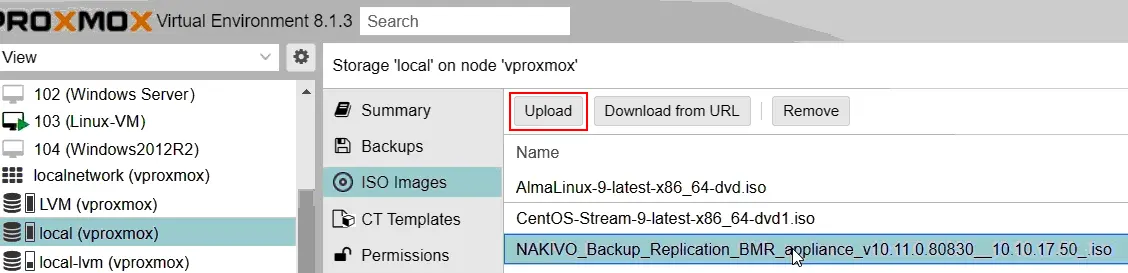
- حدد جهاز الكمبيوتر الافتراضي Proxmox الذي ترغبفي استعادته بالكامل باستخدام طريقة استعادة الألياف الخام. انقر الأجهزة وانقر مرتين محرك الأقراص CD/DVD.
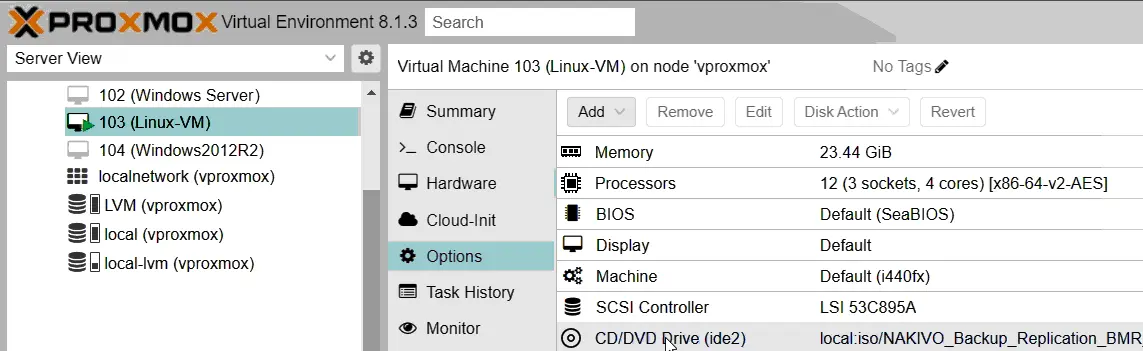
- في نافذة دريف/ديفي دريف التي تفتح، حدد موقعًالمخزن البيانات حيثيوجد ملف صورة ISO النصيف المنقذللأجهزة الصلبة، وحددهذا الملف ISO. اضغط على موافقلحفظ الإعدادات.
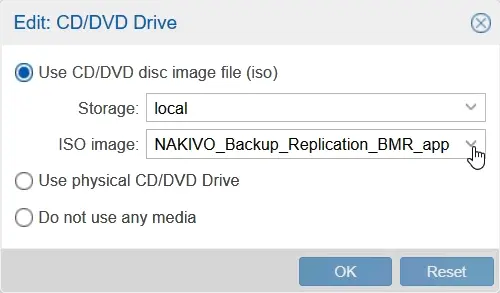
- اضغط على خياراتللآلة الافتراضية التي ترغبفي استعادتها وانقر مرتين على ترتيب التشغيللتعديل ترتيب تشغيل الآلة الافتراضية.
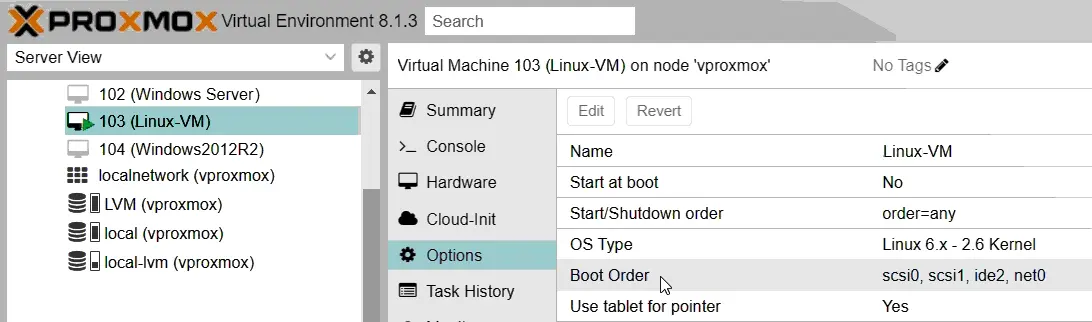
- حرك محرك دريف/ديفي دريف الآلة الافتراضية إلى المركز الأولفيقائمة ترتيب التشغيللتشغيل من وسيط ISO القابلللتشغيل. اضغط على موافقلحفظ الإعدادات.
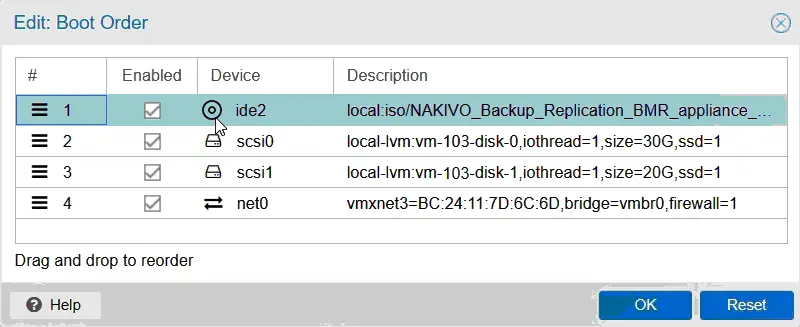
- أعد تشغيل الآلة الافتراضية وتشغيل من صورة قابلة للتشغيل النصيفللأجهزة الصلبة.
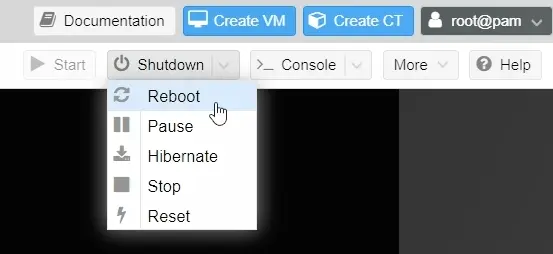
- بمجرد تشغيل نظام التشغيل Ubuntu من وسائط الاسترداد المباشرة،فتح وحدة التحكمفي الويبلبروكسموكس (لفتح شاشة المراقبة الافتراضية للآلة الافتراضية). ثم،فتحفايرفوكس، متصفح الويب،في الآلة الافتراضية.
- يفتح التبويب الذييحتوي على الرابطللنسخة المثبتة من NAKIVO Backup & Replication (التي استخدمتلإنشاء صورة ISO القابلة للتشغيل) افتراضيًافيفايرفوكس. تأكد من أن عنوان URL المدخلفي متصفح الويبيشير إلى جهاز NAKIVO Backup & Replicationللنسخ الاحتياطي (حيثيعمل المدير).
- قم بتسجيل الدخول إلى واجهة الويبلـ NAKIVO Backup & Replication.
- اختر نسخة احتياطية لآلة Proxmox الافتراضية واختر نقطة استرداد. اضغط على التاليللمتابعة.
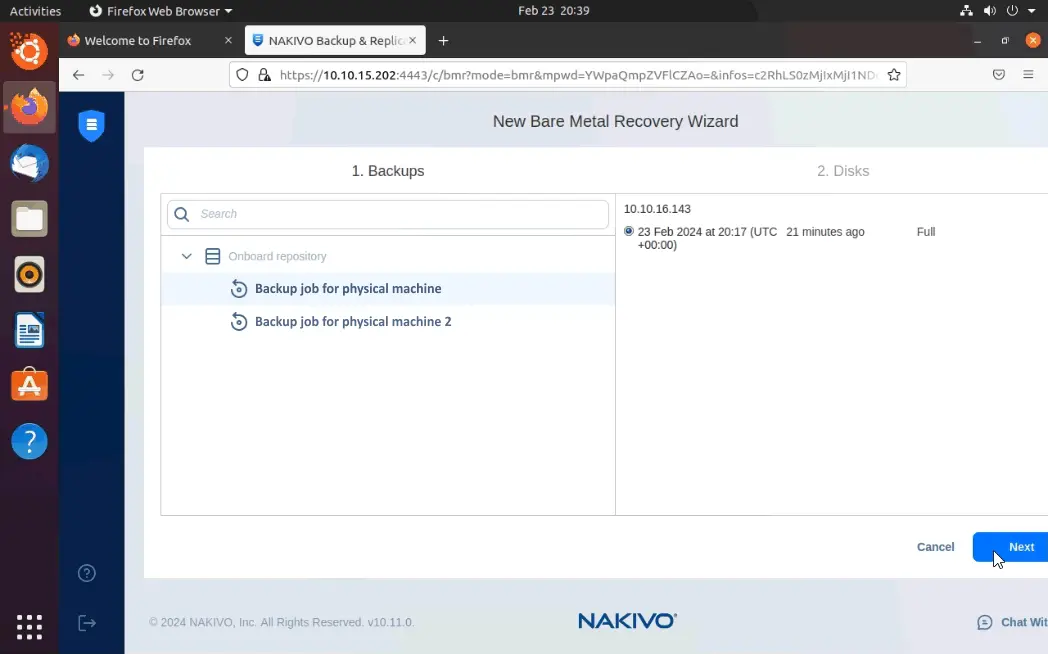
- تأكد من أن الأقراص من النسخة الاحتياطية تتطابق مع الأقراص المستهدفة للاسترداد (في حالتنا،يتم تحديدها تلقائيًا). انقر على استرداد.
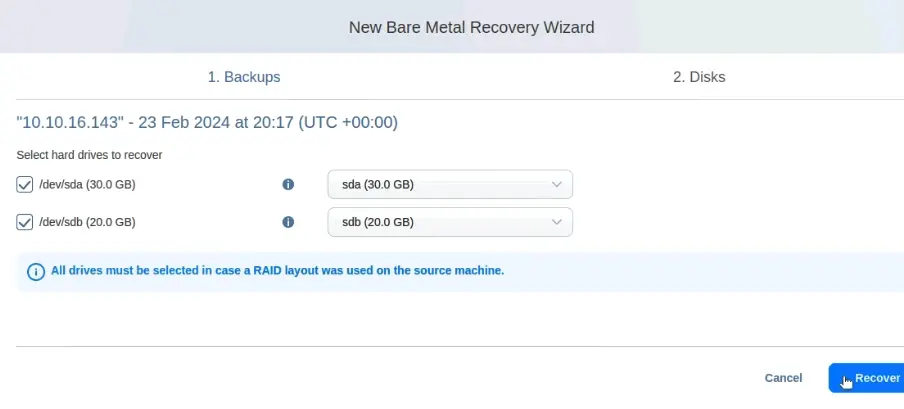
- انتظر حتىيتم إكمال الاسترداد الكامل. عند الانتهاء،يجب أن ترى الرسالة:
تم الاسترداد بنجاح.
- بمجرد الانتهاء من استعادة معلومات جهاز الويم الخاص بـ Proxmox بالكامل،يجب أنيبدأ الويم من أقراصه الخاصة.لايزال التشغيل من وسائط استعادة الأيزو ضروريًا. تحتاج إلى تعديل ترتيب التشغيللجهاز الويم.
- حدد جهاز الويم المستعادلديكفي واجهة بروكموكس الويب، حدد خيارات، وانقر مرتين على ترتيب التشغيل.
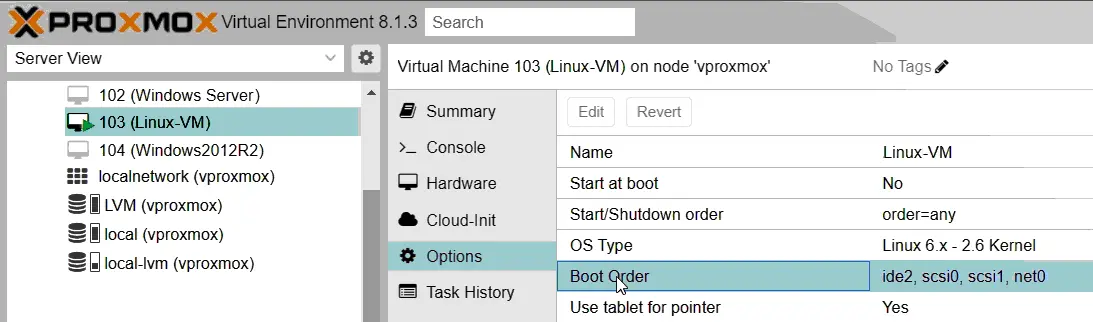
- قم بتحريك محرك الأقراص المدمجة الافتراضية مع صورة الأيزو المضافة إليها إلى أسفلقائمة ترتيب التشغيللجهاز الويم. اضغط على موافقلحفظ الإعدادات.
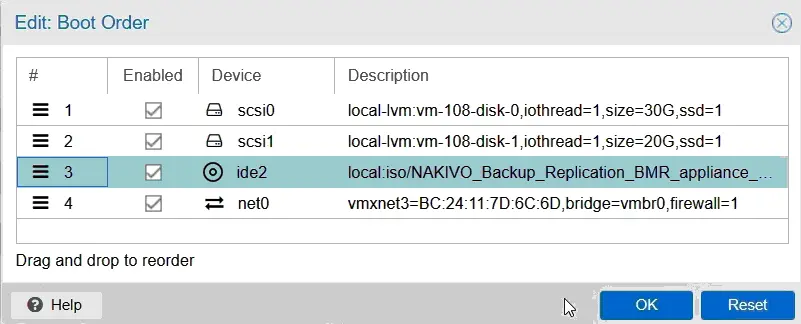
أعد تشغيل جهاز الويم الافتراضيلتشغيله بشكل طبيعي من القرص الافتراضي بعد استعادة البيانات بالكامل.













